Једна од најбољих ствари у вези са Апплеовом одлуком да пређе на УСБ-Ц / Тхундерболт ради повезивања је то што је омогућило коришћење вашег монитора као УСБ-Ц чворишта. На тај начин можете да прикључите различите додатке директно у монитор, ослобађајући простор на столу, а да и даље можете да користите све своје неопходне периферне уређаје.
Садржај
- Релатед Реадинг
-
МацБоок Про М1 не открива Етхернет
- Ручно уклоните и додајте Етхернет везу
- Конфигуришите ИПв4
- Пребаците се на друго чвориште
- Повезани постови:
Релатед Реадинг
- 2021 МацБоок Про наспрам МацБоок Про 2020: Шта да купите?
- Преглед МацБоок Про 2021: Аппле слуша своје кориснике
- 5 начина да прилагодите свој МацБоок Про екран
- Преглед МацБоок Аир М1 2020: Невероватна снага у ултрабоок-у
- Најбоље апликације за Аппле М1 МацБоок Аир, Про и Мини
МацБоок Про М1 не открива Етхернет
Постоје чак и неки УСБ-Ц монитори који укључују уграђени Етхернет порт, заједно са УСБ-А и аудио. Међутим, из овог или оног разлога, чини се да М1 МацБоок Про модели не играју баш добро заједно са овим мониторима када је Етхернет повезан. Срећом, постоји неколико различитих корака које можете предузети пре него што се обратите произвођачу вашег монитора или Аппле-у.
Ручно уклоните и додајте Етхернет везу
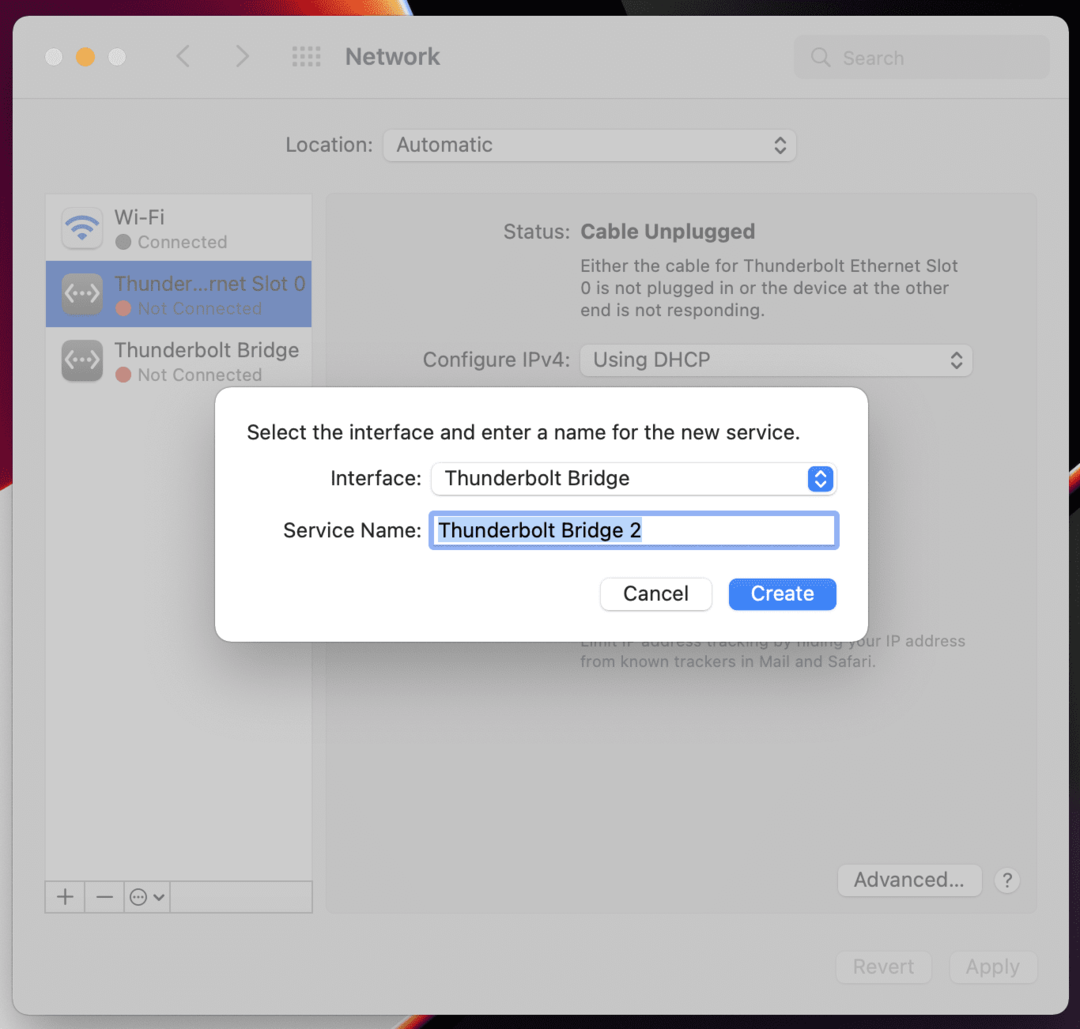
Најједноставнији начин да покушате да поправите свој МацБоок Про М1 који не открива Етхернет је да уклоните везу, а затим ручно додате Етхернет везу користећи системске поставке. Ово није исто што и само укључивање и искључивање Етхернет прикључка са монитора или Мац рачунара. Ево како то можете да урадите са свог МацБоок Про-а:
- Отвори Системске поставке апликацију на вашем Мац-у.
- Кликните Мрежа на дну странице.
- Изаберите нерадну мрежну везу на бочној траци.
- Кликните – дугме на дну бочне траке да бисте га уклонили.
- Поново покрените свој Мац.
- Отвори Системске поставке и вратите се на Мрежа одељак.
- На дну бочне траке кликните на + дугме.
- Пратите кораке на екрану да бисте поново додали етернет везу.
Након што су кораци на екрану довршени, можете покушати да поново покренете свој МацБоок Про само да бисте били сигурни да су подешавања „држана“. То ћете желети да урадите како бисте били сигурни да нећете поново наићи на проблеме након што поново покренете Мац или га касније искључите са монитора.
Конфигуришите ИПв4
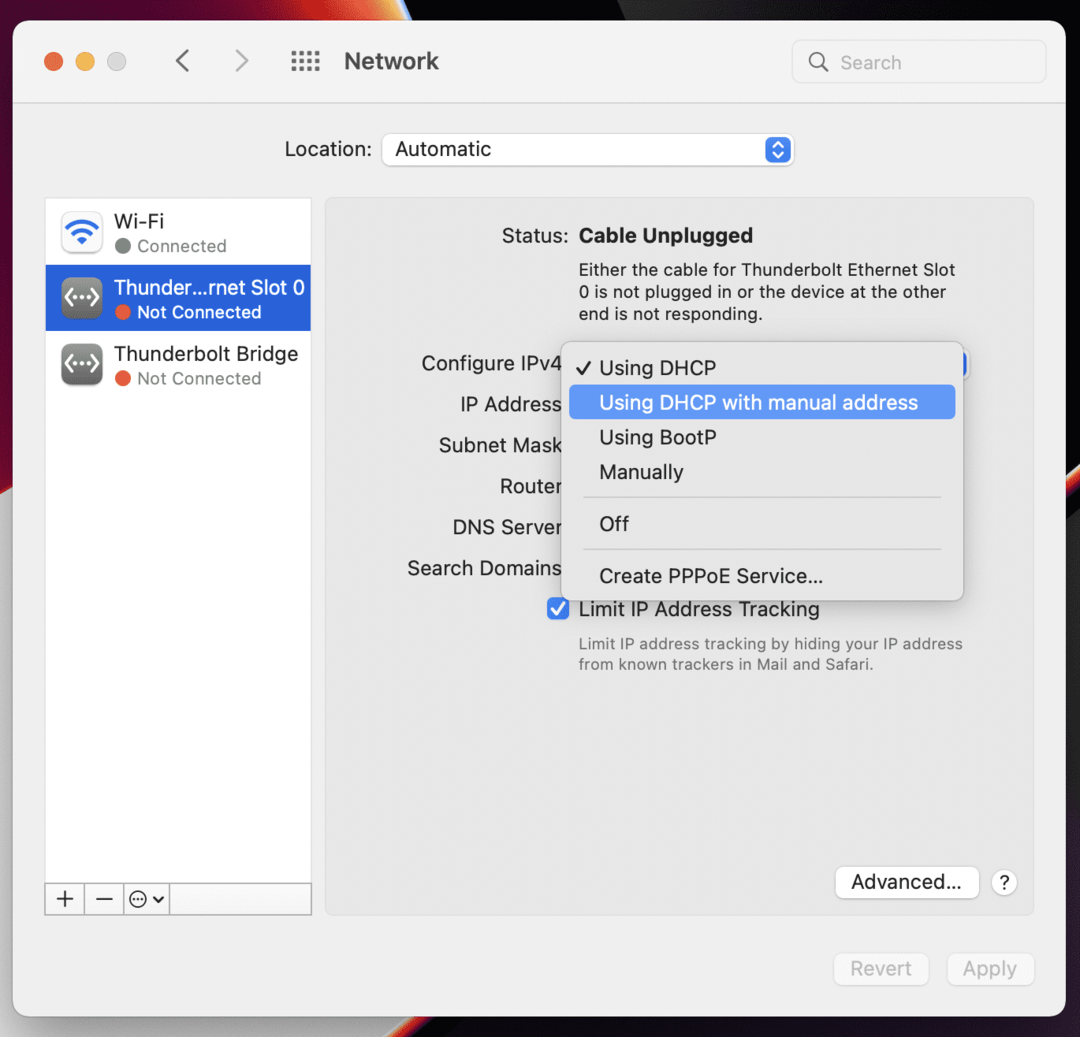
Други метод, иако мало компликованији, је да конфигуришете ИПв4 ваше Етхернет везе. Подразумевано, Етхернет везе на Мац-у користе ДХЦП са аутоматским попуњавањем ИП адресе. Међутим, неки корисници су открили да је прелазак на коришћење ДХЦП-а са ручном ИП адресом решио проблем.
- Отвори Системске поставке апликацију на вашем Мац-у.
- Кликните Мрежа на дну странице.
- Изаберите нерадну мрежну везу на бочној траци.
- Кликните на падајући оквир поред Конфигуришите ИПв4:.
- Изаберите Коришћење ДХЦП-а са ручном адресом.
- Унесите тачну ИП адресу.
Када се унесе исправна ИП адреса, ваш МацБоок Про М1 би требало да буде повезан на интернет. Након што се уверите да је веза стабилна, можете пратити горе наведене кораке да бисте се вратили на стандардни избор „Усинг ДХЦП“ у падајућем менију.
Пребаците се на друго чвориште

У неким случајевима, монитор који користите можда неће моћи да обезбеди довољно енергије за руковање свим вашим додацима и периферним уређајима који су прикључени. А у другима, можда ћете у потпуности користити другачије УСБ-Ц чвориште, посебно ако су вам потребне ствари попут читача СД картица. Ако паднете у овај камп, препоручујемо вам да размислите о коришћењу другог чворишта, од којих ће једно обезбедити довољно снаге да се носи са свиме што вам је потребно. Ево неколико опција које треба размотрити:
- ЦалДигит ТС3 – Укључује 2к Тхундерболт 3 40Гб/с, ДисплаиПорт 1.2, 5к УСБ-А и 1 УСБ-Ц 3.1 Ген 1 (5Гб/с), 1к УСБ-Ц 3.1 Ген2 (само подаци од 10Гб/с), Гигабит Етхернет, УХС-ИИ слот за СД картицу (СД 4.0), оптички аудио (С/ПДИФ), 3,5 мм стерео аудио улаз и Напоље. Вертикална или хоризонтална оријентација. Чврста комплетна алуминијумска конструкција са интегрисаним хладњаком без вентилатора.
- Разер Тхундерболт 4 Доцк за Мац – Пропусни опсег и разноврсност које желите: Максимизирајте могућности свог Мац-а уз 4к Тхундерболт 4 портови, 3к УСБ-А 3.2 Ген 2 порта, 1к Гигабит Етхернет, 1к УХС-ИИ слот за СД меморијску картицу и 1к 3,5 мм аудио комбо Јацк.
- ОВЦ Тхундерболт 3 Про Доцк – ОВЦ Тхундерболт 3 Про Доцк нуди најбоље умрежавање, медије и пристајање за професионалну видео продукцију и захтевне токове података. Са својом јединственом конфигурацијом продуктивности, можете ефикасно управљати отпремањем више картица, приступом све ваше основне периферне уређаје и сарађујте у заједничком току рада са 10Гб Етхернет везом.
- Аппле Тхундерболт на Гигабит Етхернет адаптер – Аппле Тхундерболт на Гигабит Етхернет адаптер вам омогућава да се лако повежете на Гигабит Етхернет мрежу високих перформанси. Подржава 10/100/1000БАСЕ-Т мреже.
Ово су само неке од опција, али морате бити свесни које прикључне станице покушавате да користите. Неће све прикључне станице и чворишта који су били компатибилни са моделима пре-М1 МацБоок Про радити са најновијим Аппле-овим рачунарима.
Ендру је слободни писац са источне обале САД.
Писао је за разне сајтове током година, укључујући иМоре, Андроид Централ, Пхандроид и неколико других. Сада проводи дане радећи за ХВАЦ компанију, док ради као слободни писац ноћу.